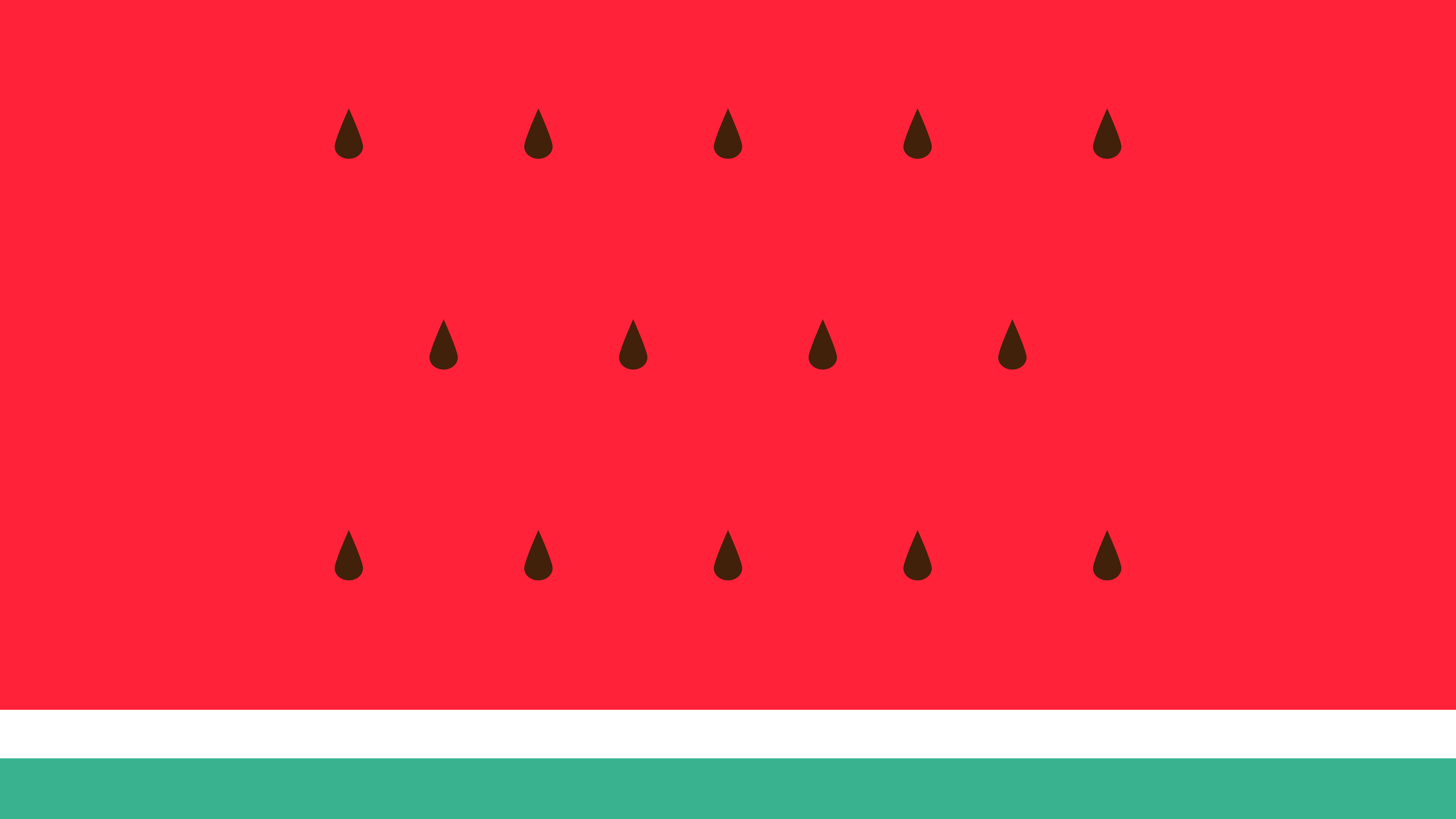IntelliJ 유용한 설정들 !
Handlebars로 주석을 변경하는 방법 !!
Handlebars 를 프로젝트에 적용해서 사용하다 보면, html 태그에 주석을 달아서 처리해야 할 일이 있지요 ?
<!--HTML 주석 입니다-->
보통 html에서는 이렇게 주석처리를 해서 사용하게 되는데요.
handlebars에서는 그렇지 않거든요.
'{ {!----} }' <-- 이렇게 잘 보여집니다. 주석때문에 안보이길래 중괄호 시작과 끝을 { 한칸씩 띄웠습니다. }
근데 매번 주석할때마다 저걸 다 치려면 너무 힘이 들어요 :(..
Block Select + (Command + /)
그래서 이렇게 주석 단축키를 눌러보면 항상 HTML주석이 달립니다.
그래서 포기하고 그냥 쓰는 분도 봤는데요.
이걸 변경해 봅시다 !
Preferences -> language & frameworks -> javascript -> templates
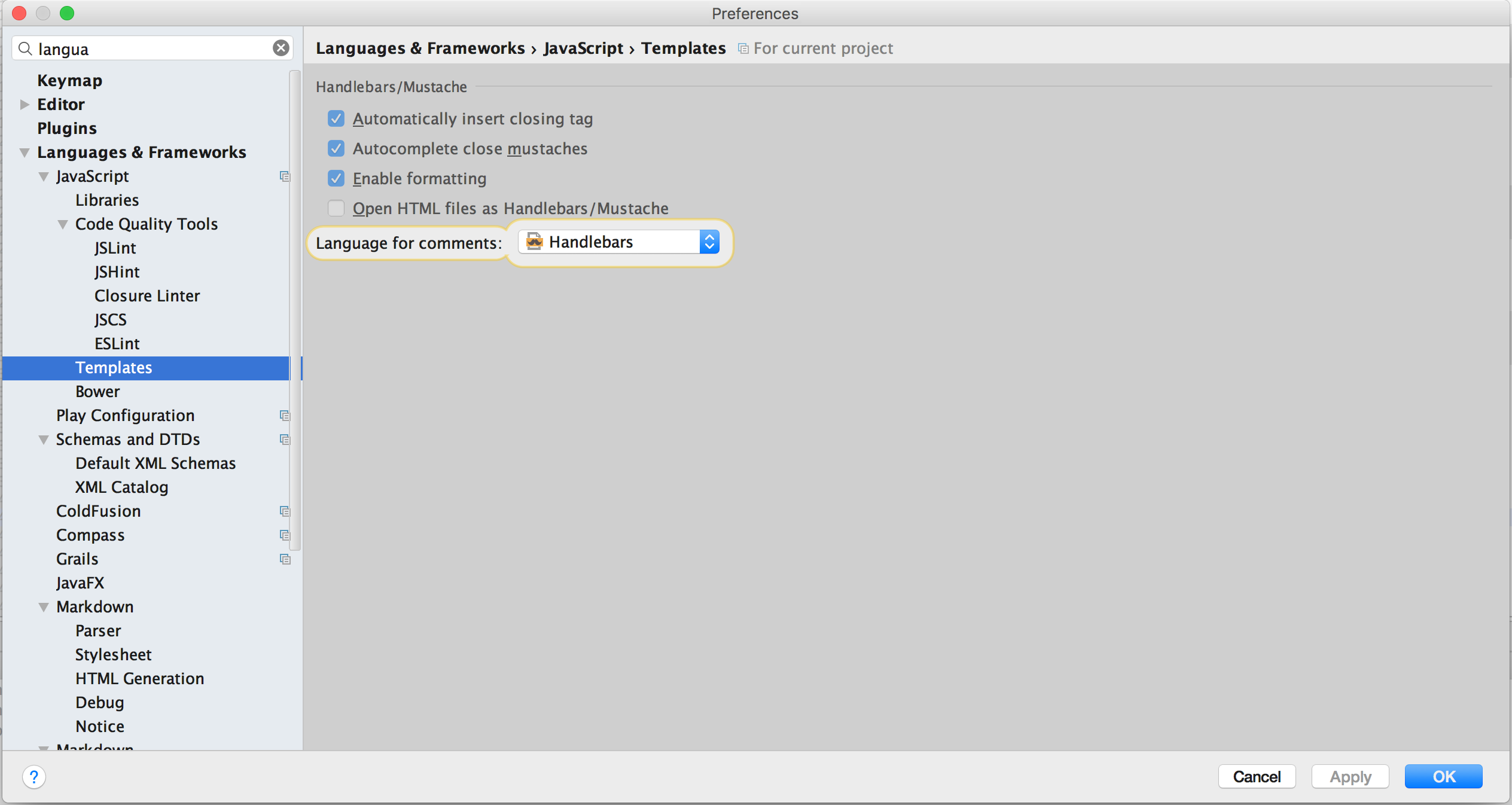
위처럼 수정해 주시면 정상적으로 주석이 handlebars 용으로 달리게 됩니다 ! :)
Live Template
front-end 개발자로서 작업하면서 가장 많이 치는 코드가 뭘까요 ?
저는 이겁니다.
console.log();
매번 저거 다 치려다 보면 너무 힘이 든데요 T ^T..
저걸 쉽게 칠 수 있도록 해봅시다 !
Preferences -> Editor -> Live Templates
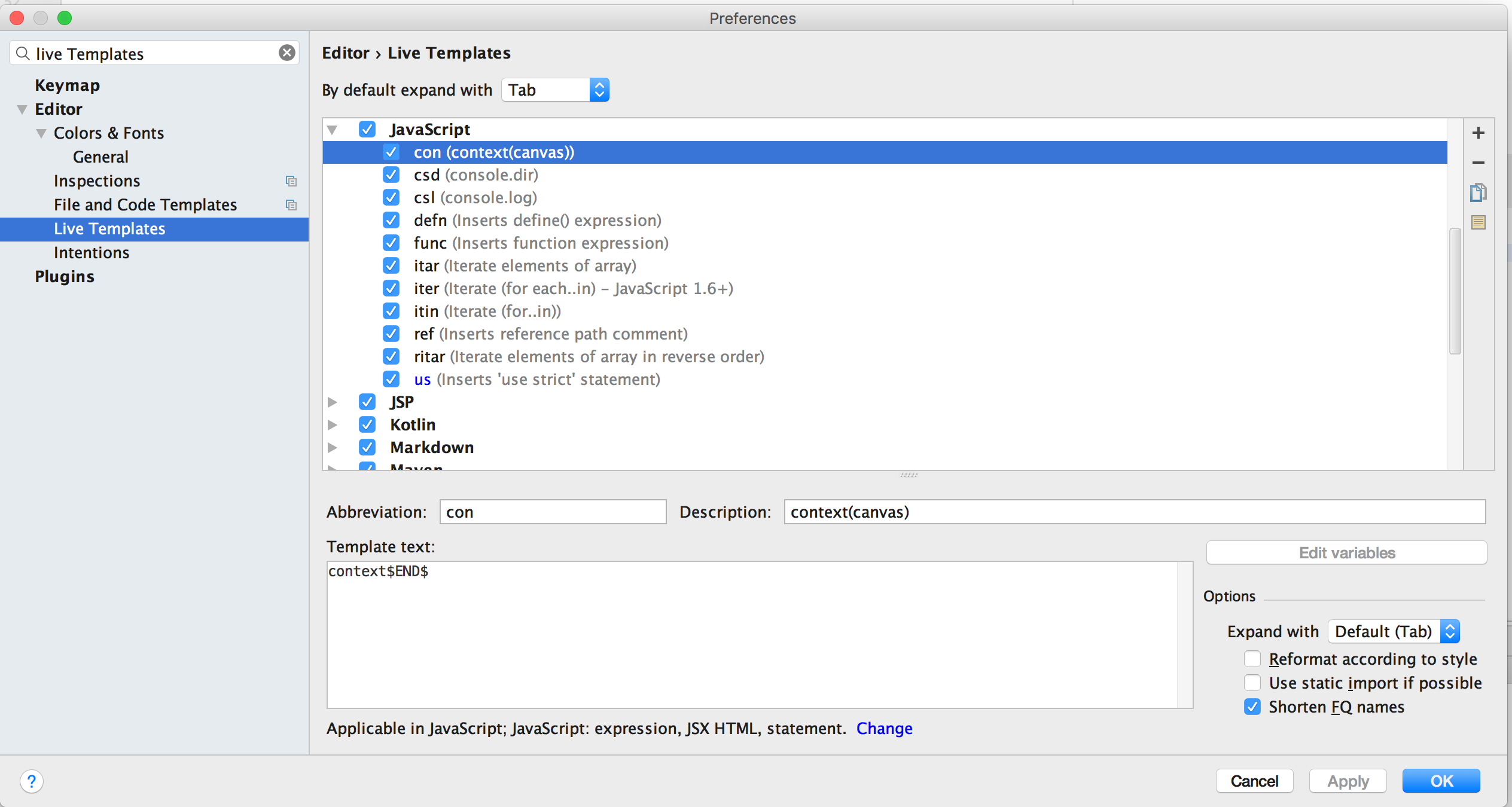
이런식으로 설정하면
csl + TAP -> console.log(//cursor위치);
로 이용할 수 있습니다 !
각자 편한것들을 등록해서 사용해 보도록 해요 :)
Auto Code Style
코드를 치다보면 꽤나 귀찮은 작업들이 있을때가 많지요 ??
예를 들면 저 같은 경우에는 = 를 정렬 시키는걸 아주 좋아하는데요.
const testA = 3,
testAA = 4;
const object = {
a: 333,
aaa: 444,
aa: 555
};
이런식으로 말이죠 !
물론 이렇게 사용하지 않는 분들도 있지만, 개인적으로 javascript object의 선언이나 그런것들은 보기 명확해지는 경향이 있더라구요.
근데 매번 스페이스 쳐가면서 indent 맞춰주기에는 너무 힘이 드니까 좀더 쉬운 방법을 찾아 봅시다 !
Preferences -> Editor -> Code Style -> JavaScript > Other
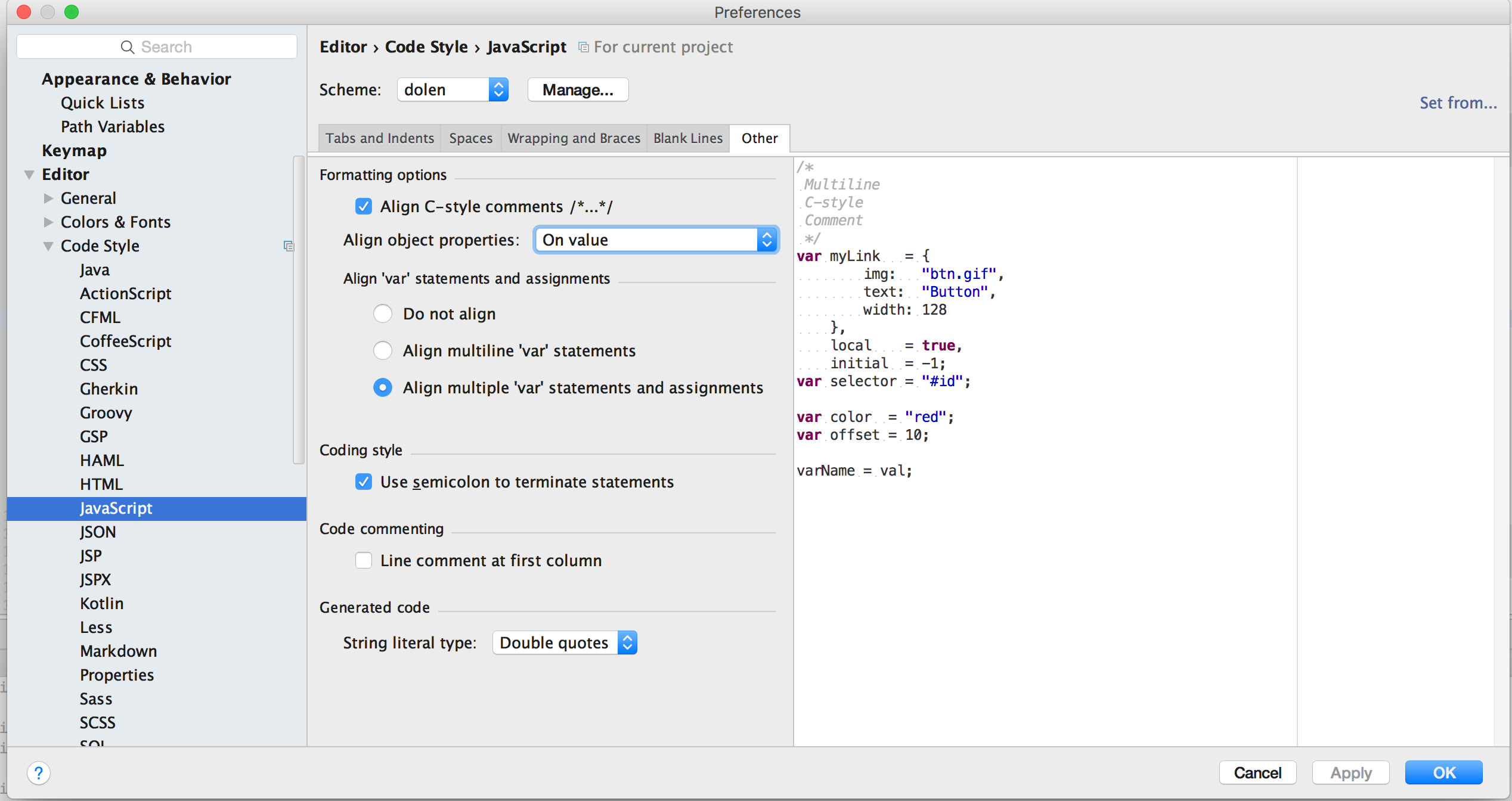
이 화면으로 가셔서 본인이 편한대로 설정해 주시구요 !
변경하고 싶은 코드들을 블록 해 주시구요 !
Command + option + L
을 눌러주시면 내가 설정해놓은 컨벤션 대로 코드가 수정이 됩니다 !
Power Code
불꽃 타이핑 !! 불꽃 타이핑을 쳐봅시다아 !!
불꽃 타이핑 플러그인 여기에 들어가서 플러그인 적용법을 확인할 수 있습니다.
Preferences -> Appearance & Behavior -> POWER MODE II
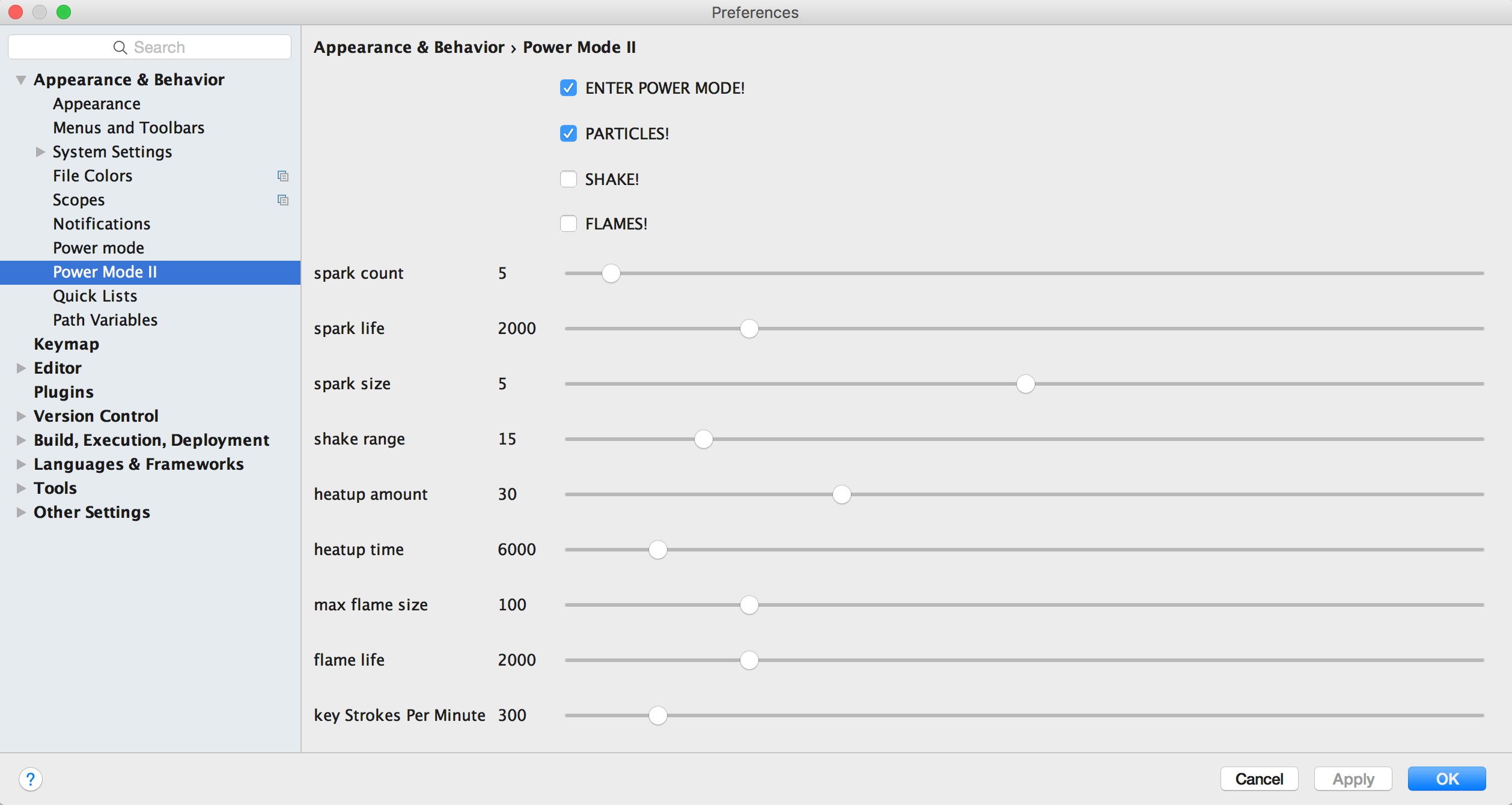
해당 설정화면에서 다양한 효과들을 설정할 수 있습니다.
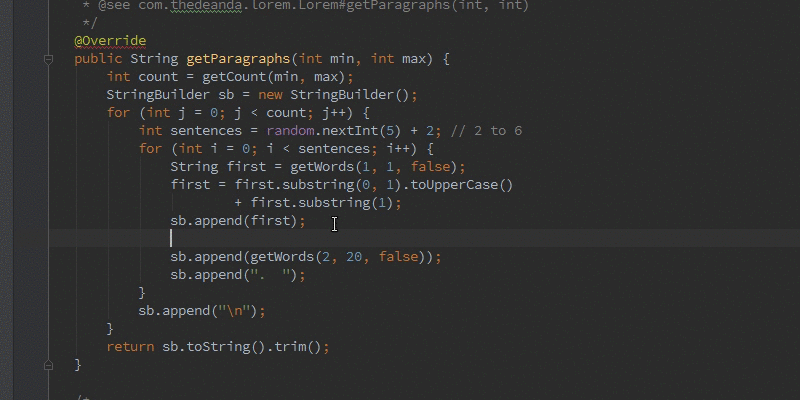
적용샷!! 입니다.